萬盛學電腦網 >> WORD教程 >> WORD使用技巧 >> 去除Word中文字下方波浪線的方法
去除Word中文字下方波浪線的方法
一、Word文檔中綠色波浪線怎麼去除?
工具--選項--拼寫和語法
取消勾選"鍵入時標記語法錯誤" ,去掉"隱藏語法錯誤"前的勾,就能不顯示綠色的波浪線!
在Word中錄入中、英文,有時會出現一些紅色或綠色的波浪線,這種波浪線並不影響文字錄入,也不會打印出來,那它們到底起什麼作用呢?
這是Word的"拼寫和語法檢查"功能,用戶在錄入字詞或編輯時Word會自動檢查你的文檔,紅色的波浪線表示拼寫問題,綠色的波浪線表示語法問題。
二、Word文檔中紅色波浪線怎麼去除?
1、要關閉此功能,可單擊"工具"--"選項"--"拼寫和語法",清除"鍵入時檢查拼寫"和"鍵入是檢查語法"復選框,"確定"即可。
2、要隱藏標記錯誤處的下劃線,請選中"隱藏文檔中的拼寫錯誤"和"隱藏文檔中的語法錯誤"復選框。
3、要檢查或更正拼寫和語法錯誤,可在文檔完成後,點"工具"--"拼寫和語法",對話框中就會將原文中劃波浪線的部位顯示為帶顏色的字體,如果沒有錯誤,請點"忽略",如果有錯,可直接在此界面中更改,原文會隨之更改的。
此功能更適合於英文文章,對於中文文章,尤其是古文,並不准確。
Word文檔中文字下有紅色或綠色波浪線怎麼去除?
當英文單詞下有紅色波浪線,其含義為"單詞可能有拼寫錯誤",單詞下為綠色波浪線,其含義為"單詞可能語句有語法錯誤".
消除方法:
Word 2003及以前版本或wps:
單擊"工具"-"選項"-"拼寫和語法"-去掉"鍵入時檢查拼寫"前的勾,"鍵入時檢查語法".
"拼寫和語法檢查"適用於對Word文檔中的英文進入操作.

Word2007/2010版本:
單擊"審閱"-"拼寫和語法"-"選項"-把下圖中的"勾"去掉就可以了!
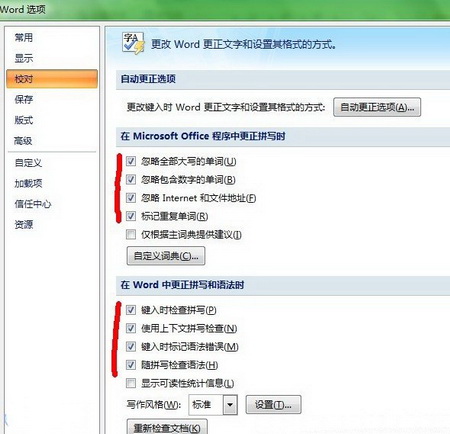
- 上一頁:Word文檔體積突然增大怎麼辦
- 下一頁:Word帶圈數字序號怎麼輸入?
WORD使用技巧排行
办公软件推薦
相關文章
copyright © 萬盛學電腦網 all rights reserved



